DESPERADO B218はリリースから1年ほどPolygonチェーンが使われてきました。
2024年3月末のMideium記事にてImmutable zkEVMへのチェーン移行が発表され、一月後の4月から移行できるようになっています。
こちらの記事ではチェーン移行の手順を画像つきで解説します。
注意事項もあるので、一緒にみていきましょう!
マイグレーションの期間は、2024年4月25日~2024年7月25日までの3ヶ月間です。
(※日付ぴったりではないので、ぎりぎりの移行にはご注意)
マイグレーションの手順
- LUXONへアクセス
- ステップ5まで手順をこなす(ウォレットのリンクなど)
- リワードの$IMXをもらって完了
ご注意
OpenSeaにあるNFTはすべてPolygonチェーンです。
もし購入された場合はチェーン移行が必要になります。
(Immutable zkEVMでおもに使われているマーケットプレイスはTokenTrove)

Web3で一般的なウォレット(メタマスク)からの移行になります
移行後は、メールアドレスでかんたんに使えるImmutableパスポートをつかいます
目次
LUXONへアクセス
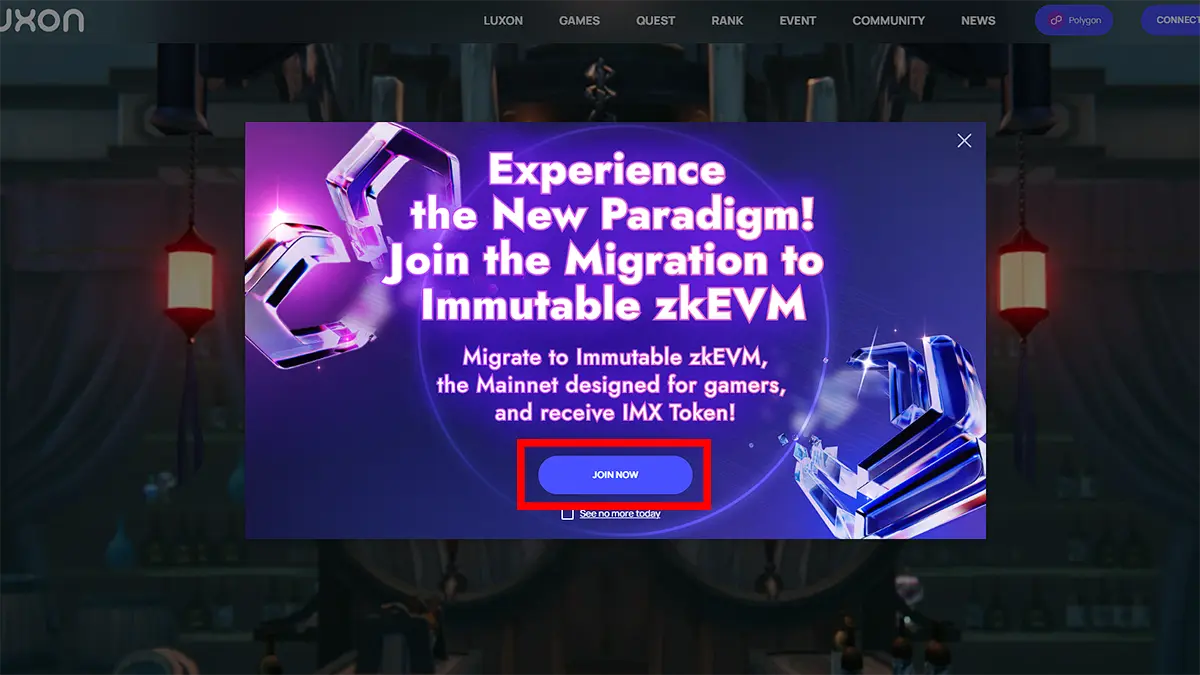
LUXONマイグレーションページへアクセス。
トップページのポップアップから飛ぶこともできます。
参考
PCからのチェーン移行を推奨。
スマホのメタマスクを利用している場合は、PCのメタマスクにウォレットをインポートしてから、タスクをこなしましょう。
ステップ5まで手順をこなす
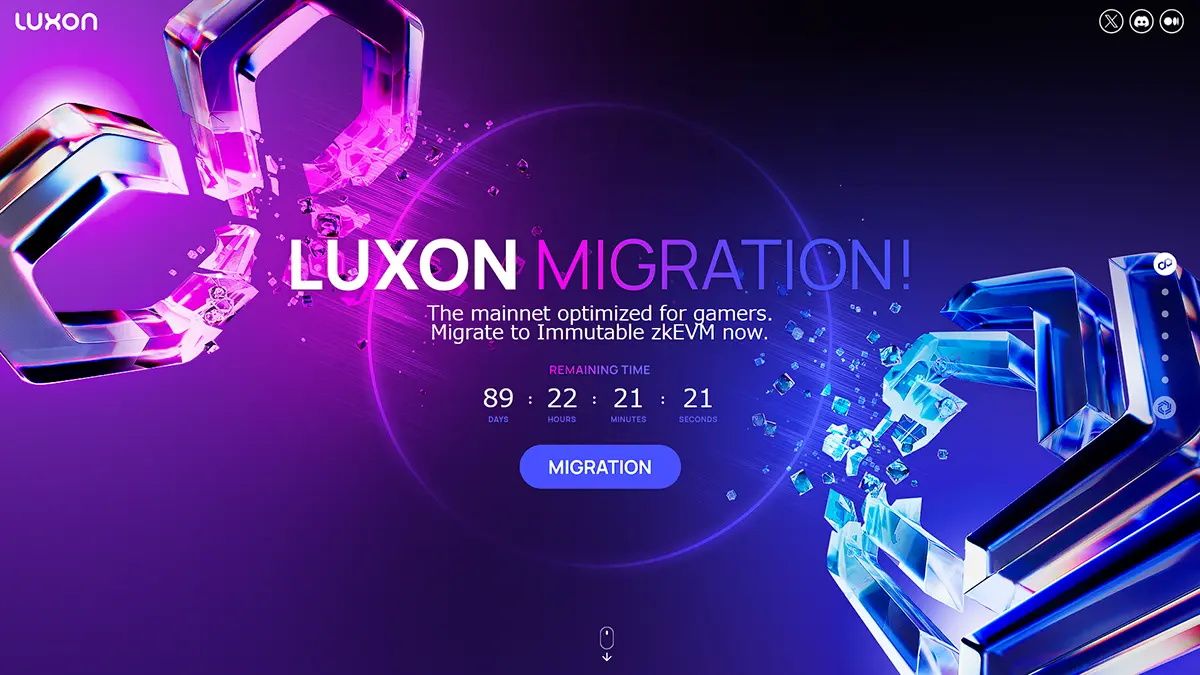
マイグレーションページのトップには、期間の残り時間が表示されています。
スクロールして下へすすみましょう。
5ステップ
- Immutableパスポートをリンクする
つくっていなければ作成 - メタマスクをリンクする
- 情報を確認してアカウント移行
- NFTを移行する
- $IMXをクレームする
Immutableパスポートをリンクする
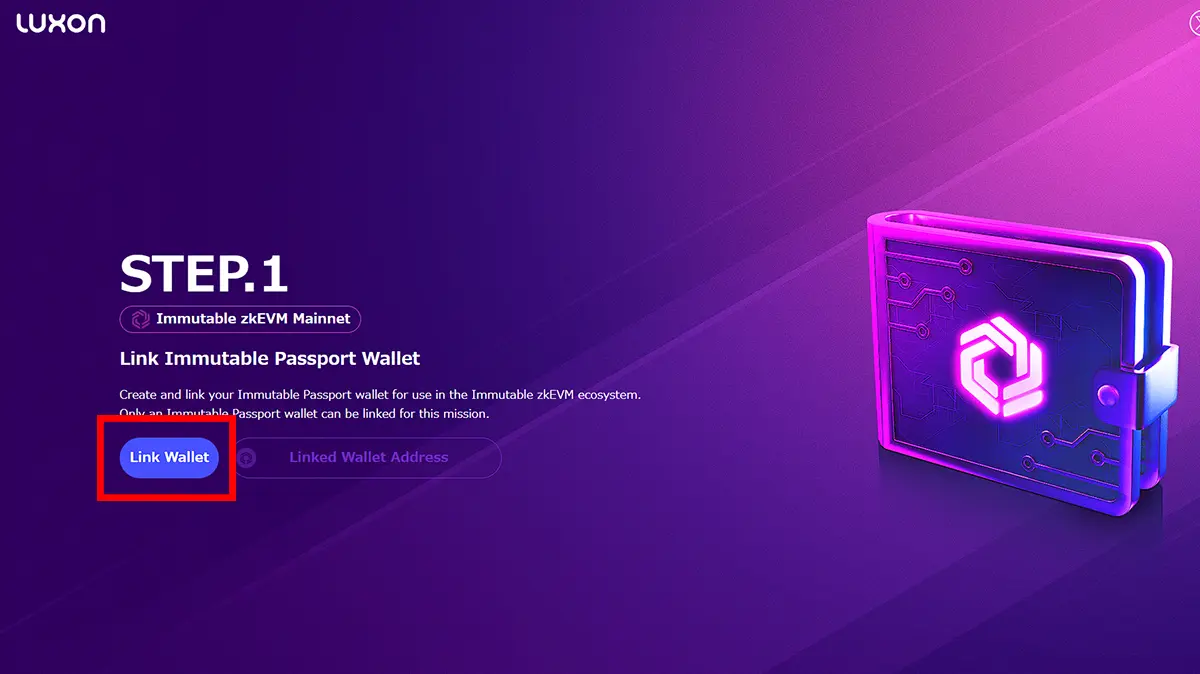
「Link Wallet」ボタンをクリック。
すると、ウォレットをつなぐポップアップが表示されます。
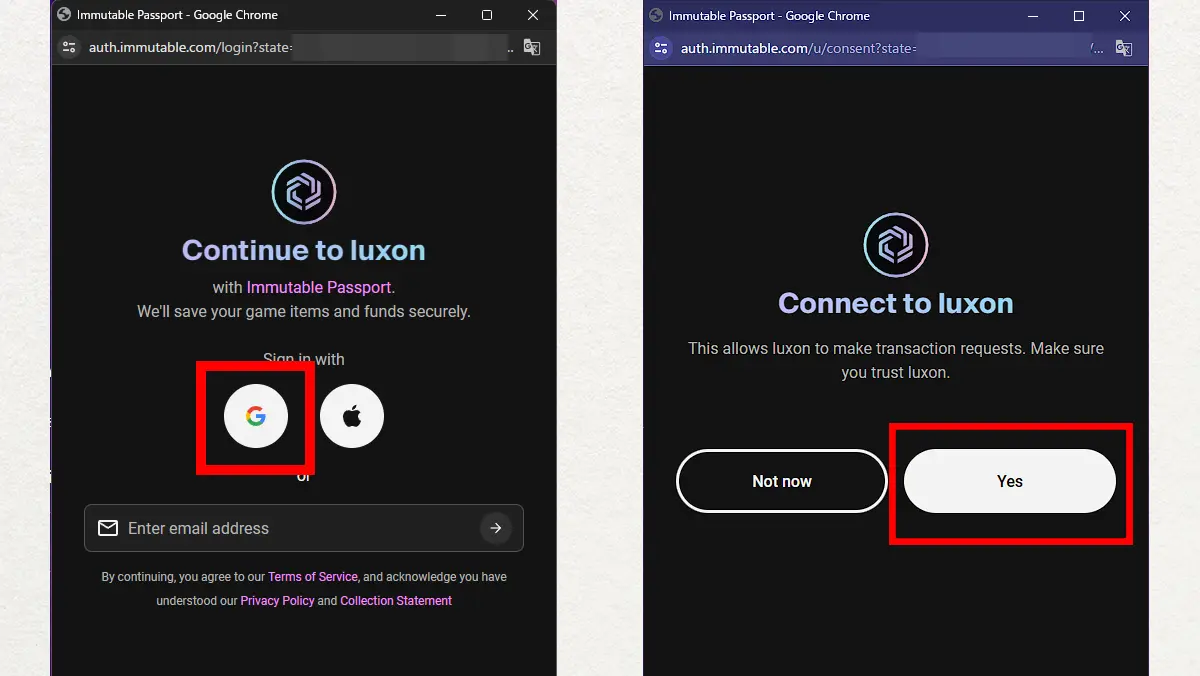
ログインして「Yes」ボタンをクリック。
Immutableパスポートを作成していなければ、ここでウォレットをつくることになります。
正式名称「Immutable Passport」は「Immutable zkEVM」チェーンを利用するために必須のウォレットです。
Immutableパスポートは、メールアドレスとウォレットアドレスがひもづいている形式です。
そのためメールアドレスにアクセスできなくなると、マイグレーション時点では資産にもアクセスできなくなります。
Googleアカウントでの作成をおすすめします。
Chromeブラウザでログインしていれば、メールを受信して認証する手間が省けるためです。

Yahoo!メールなどのメールアドレスでも、ウォレット作成できます
ですが、設定によっては認証メールが受け取れなかったり、受信が遅れたりするので使い勝手がよくありません
(もし利用する場合は、迷惑メールの受信拒否設定をすべて切る必要があります)
参考
Immutableパスポートにひもづいているメールアドレスは変更できません。
もしメールアドレスを変えたい場合は、新規アカウントをつくることになります。
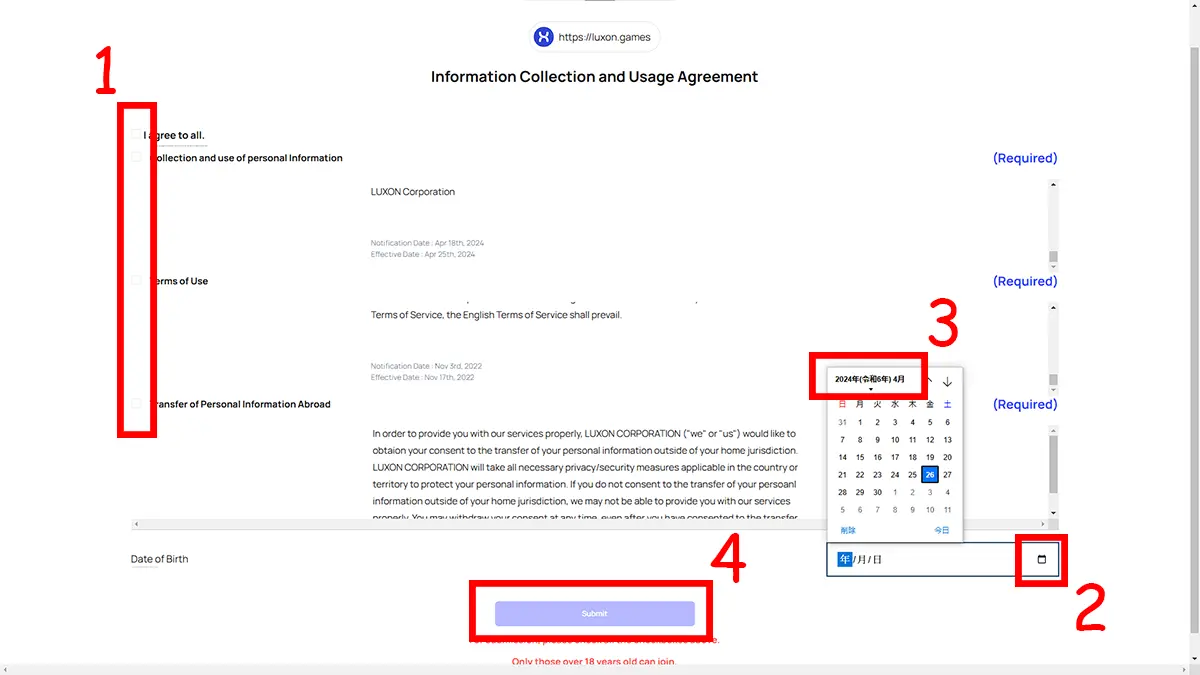
サービスを利用するにあたって規約が表示されます。
規約の内容にOKであれば左側にチェックをいれ、ご自身の誕生日を右下から選択します。
すべて選択できたら、青いボタン「Submit」をクリック。

カレンダーは分かりにくくなっています
カレンダーマークから表示を大きくして、日付を直接選択しましょう
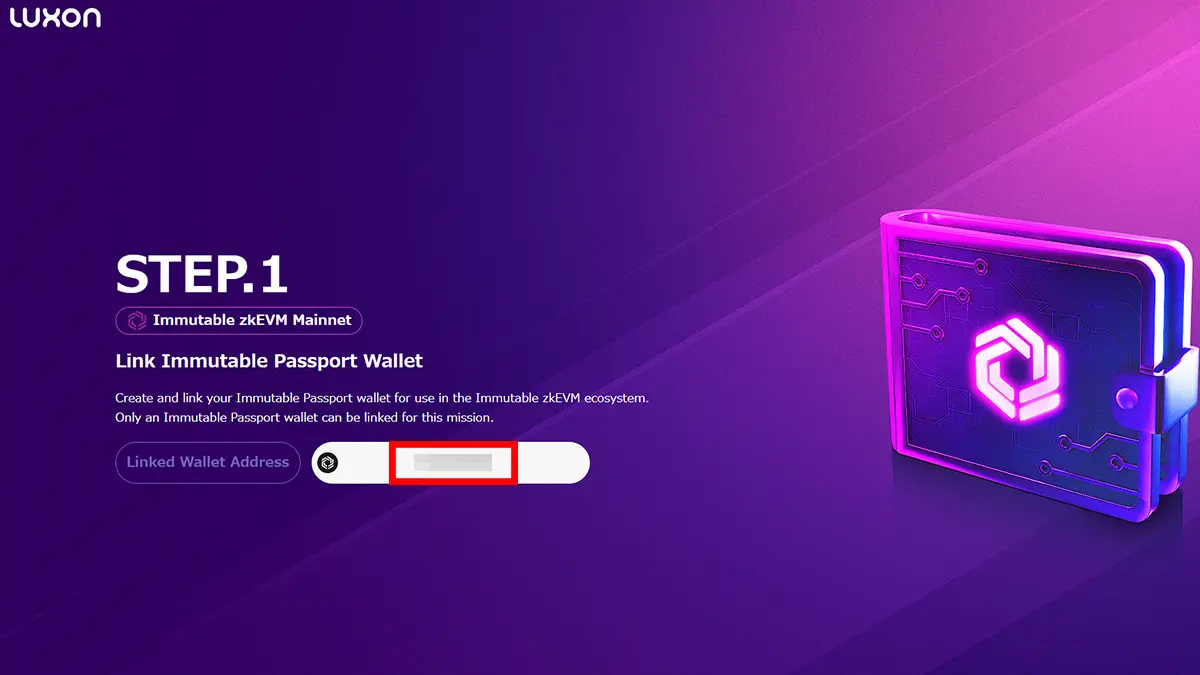
ご自身のImmutableパスポートのアドレスが表示されたら、ステップ1完了です。
下へスクロールして、ステップ2へすすみましょう。
メタマスクをリンクする
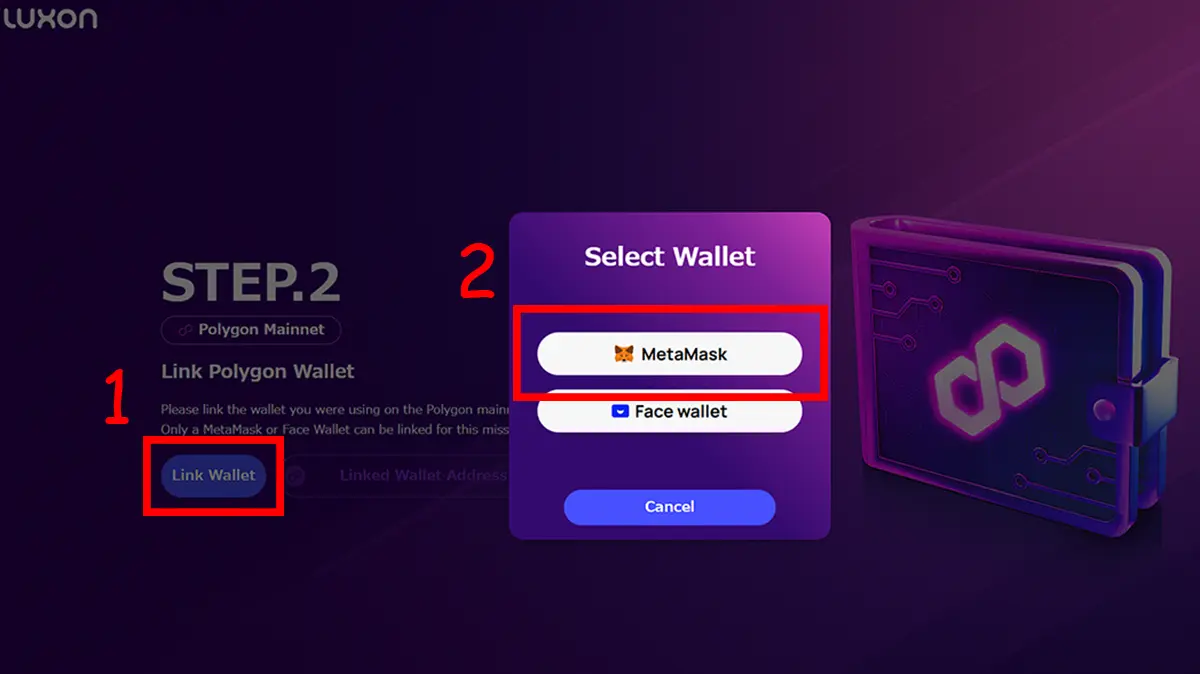
ステップ2では、Polygonチェーンで使っていたウォレットを接続します。
「Link Wallet」を押すと表示される「MetaMask」をクリック。
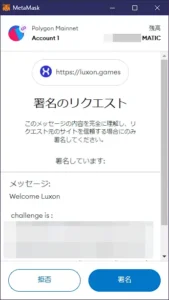
メタマスクのポップアップから署名します。
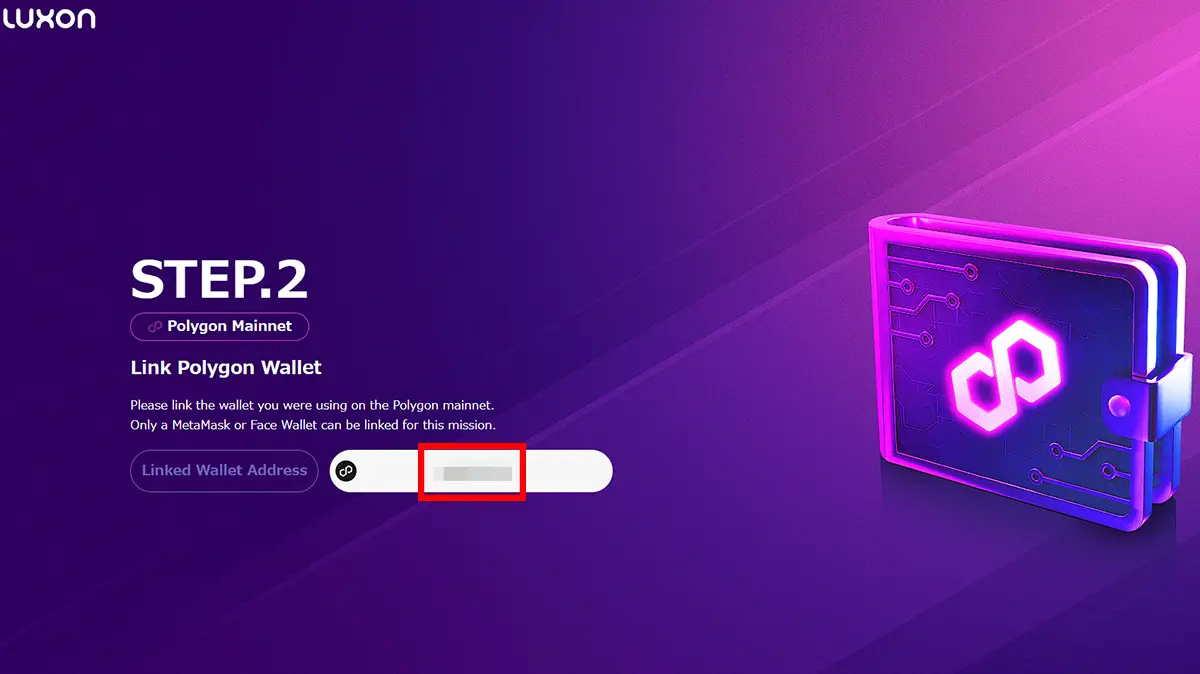
メタマスクのウォレットアドレスが表示されていたらステップ2完了です。
情報を確認してアカウント移行
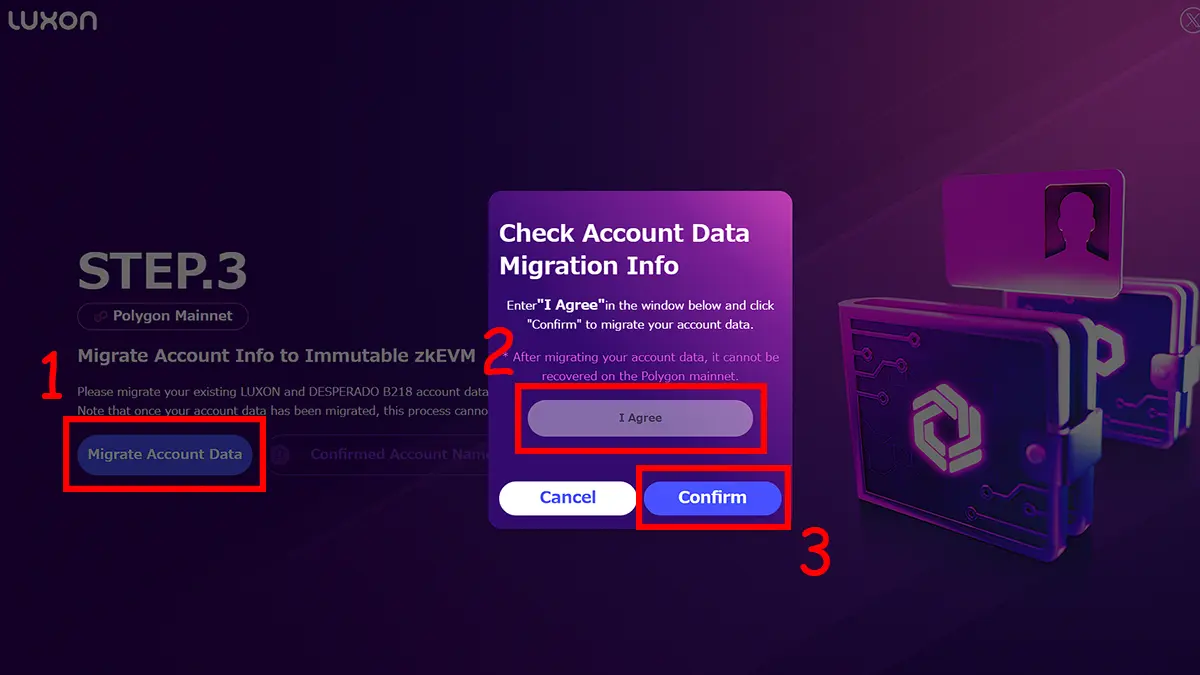
ステップ3では、統合するアカウントを確認します。
もとに戻せないため、念入りにチェックしておきましょう。
「Migrate Account Data」をクリック。
「I Agree」(同意する)とキーボードで入力し、「Cofirm」(確認)ボタンを押します。
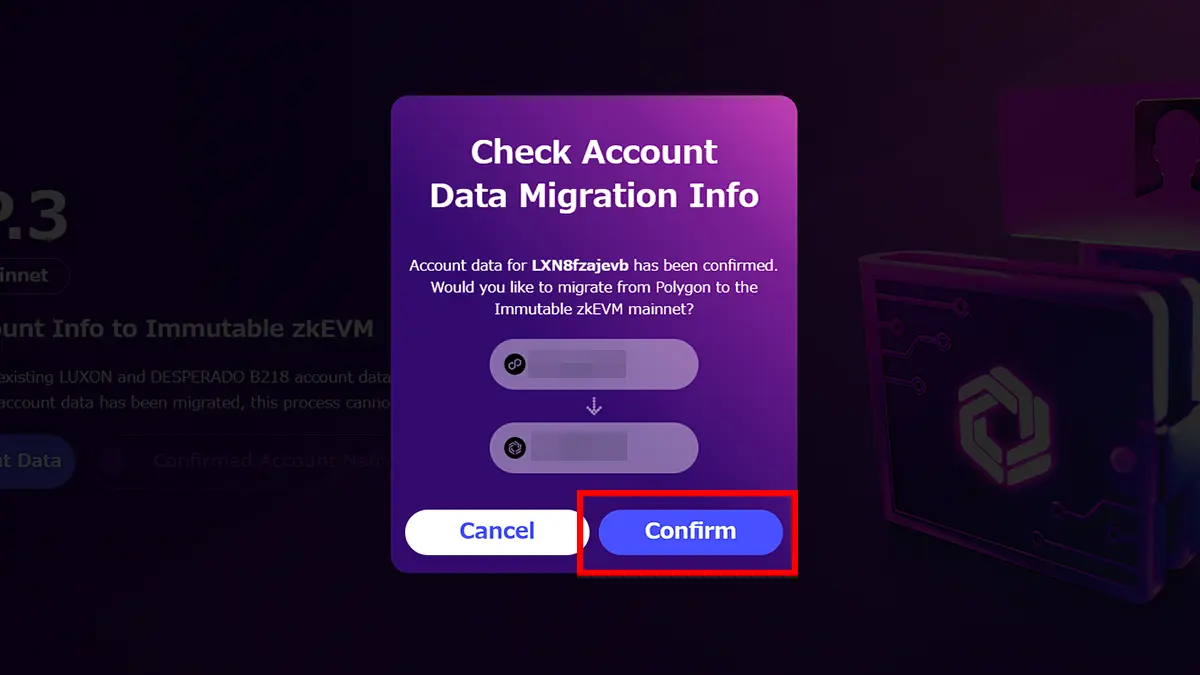
つぎに上のメタマスクから、下のImmutableパスポートへ移動する確認表示です。
アドレスを確認してあっていれば、「Cofirm」(確認)ボタンを押しましょう。
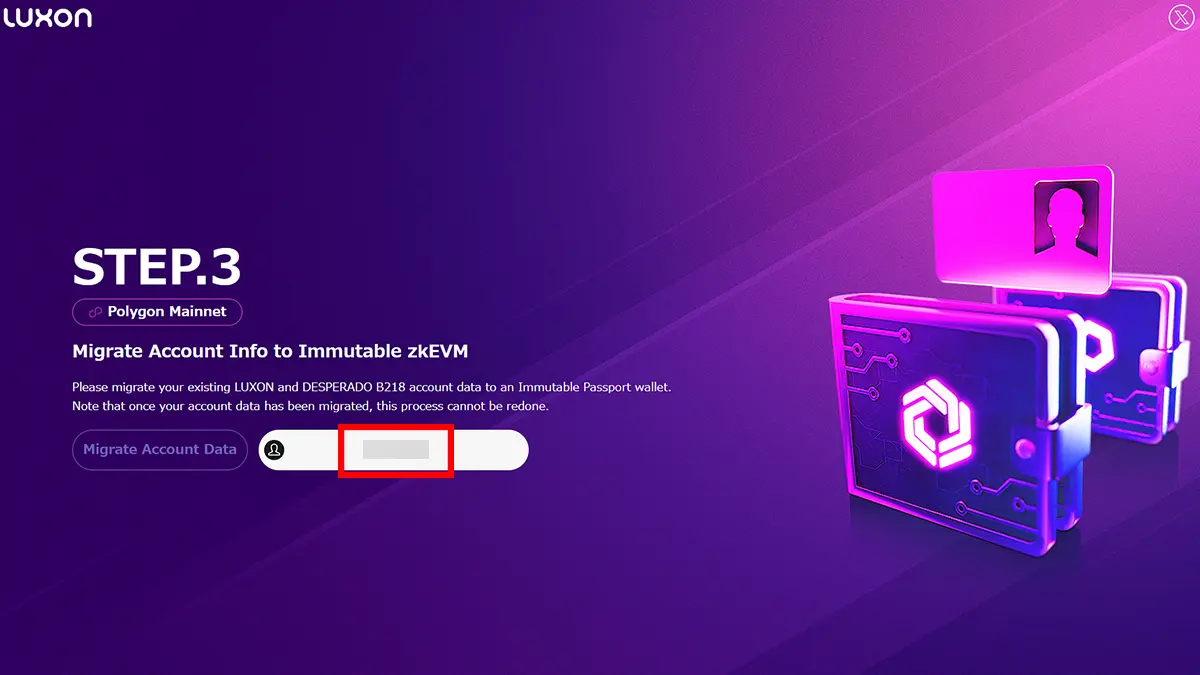
アカウントの名前が表示されたらステップ3は完了です。
NFTを移行する
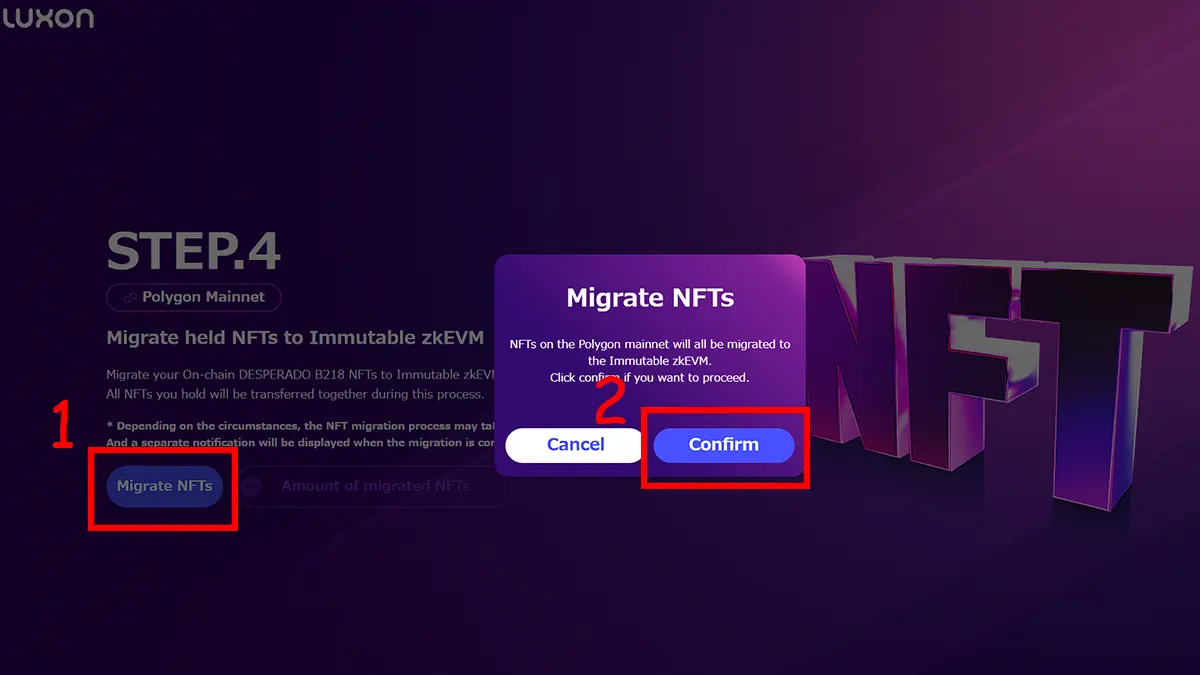
ステップ4では、PolygonチェーンのNFTを移行します。
「Migrate NFTs」から「Confirm」をクリック。
すると、トランザクションのポップアップが表示されます。
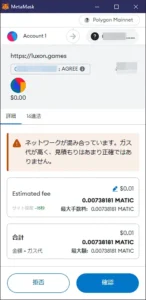
ガス代が問題なければ、確認を押してNFTの移行を待ちます。

すこし時間がかかる場合があります
しばらくして完了しないようであれば、一度ブラウザを閉じてしまっても大丈夫です
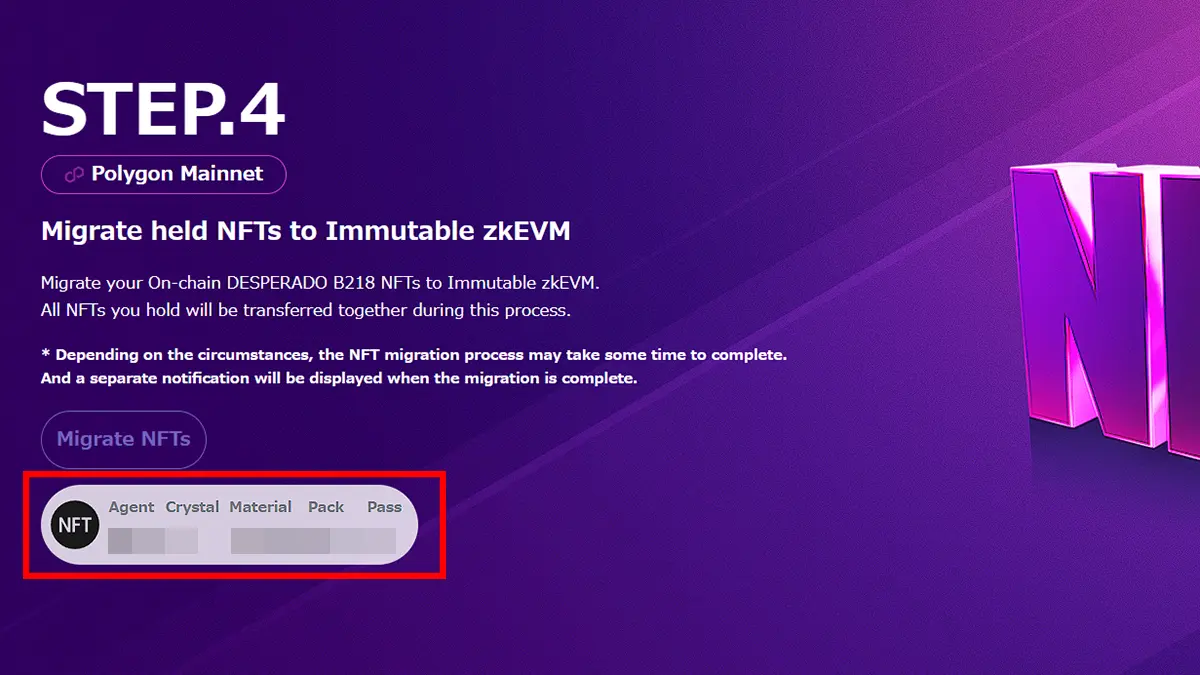
ステップ4でNFTの移行が完了すると、所有しているNFTの内訳が表示されます。
このNFTの数などに応じて、$IMXがすこしもらえるためステップ5もこなしておきましょう。
$IMXをクレームする
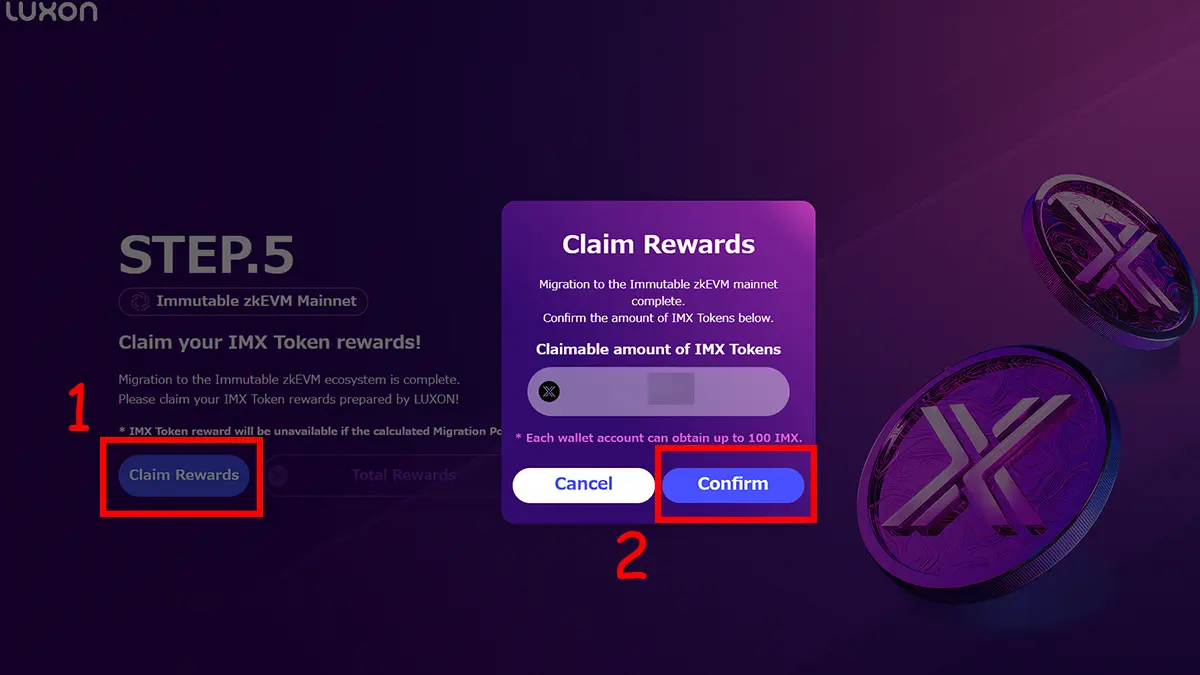
ステップ5では自動で計算された$IMXリワードを請求できます。
「Claim Rewords」から「Confirm」をクリック。
参考
$IMXリワードの計算方法
Migration Promotion Reward Criteria (LUXONのホワイトペーパー)
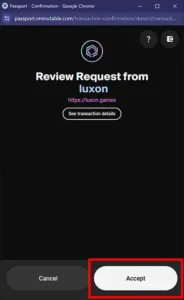
ポップアップに表示された「Accept」を押します。
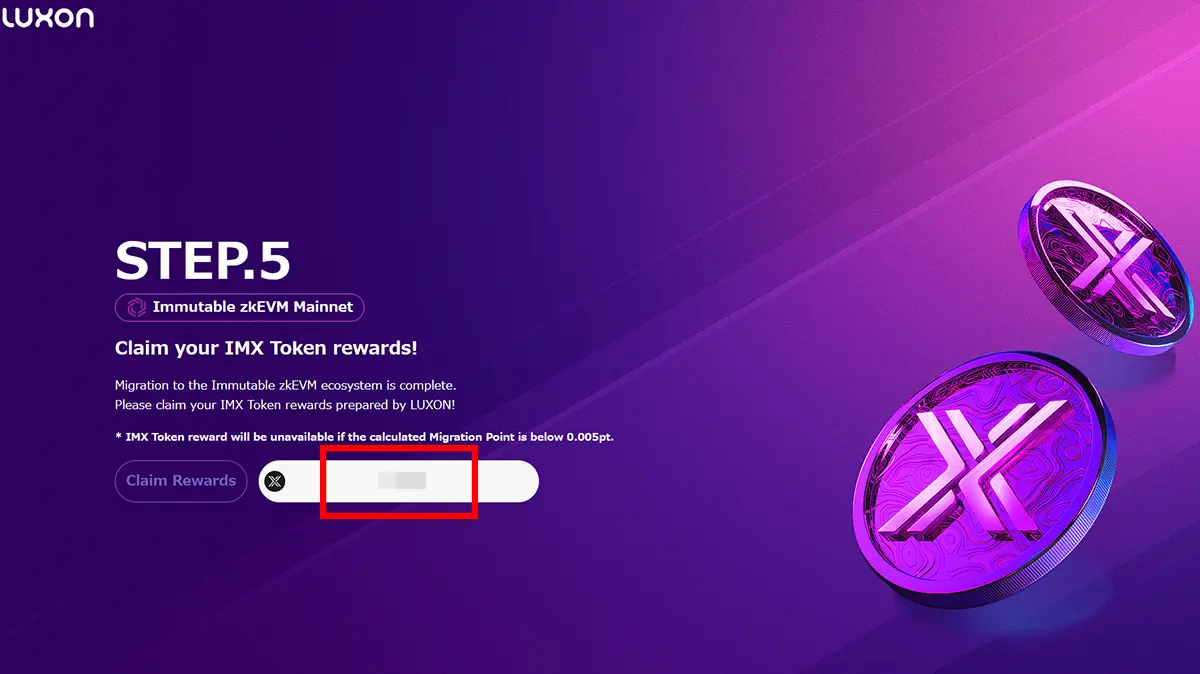
請求できた$IMXが表示されたらステップ5完了です。
ここで入手した$IMXは、Immutable zkEVMチェーンです。
EthereumやImmutable Xではないためご注意ください。
Immutable zkEVMはガスフリーでガス代はかかりません。

お疲れさまでした!
所有しているNFTやトークンの確認は、Immtableパスポートのウェブサイトから
NFTはマーケットプレイスのTokenTroveが便利です

